在Photoshop中制作一张建设银行金卡效果图
作者 李华仁 来源 太平洋电脑网 发布时间 2010-05-21
15、单击工具箱中的横排文字工具 ,输入数字,然后在工具选项栏上设置字体、大小、颜色、设置消除锯齿的方法参考图29,如图29所示
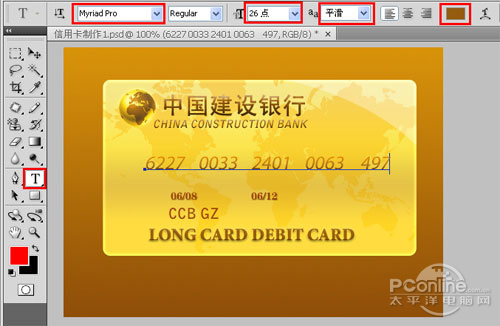
16、双单击数字母图层进入到图层样式,分别勾选斜面和浮雕、渐变叠加选项。设置各项参考值分别如图30、31、32,然后点击确定按钮,效果图如图33所示
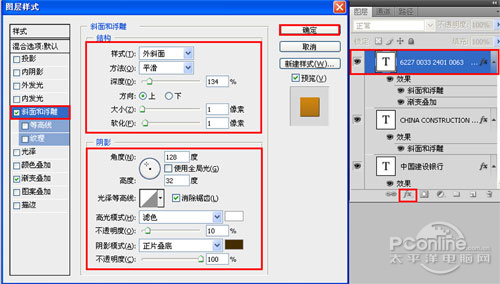
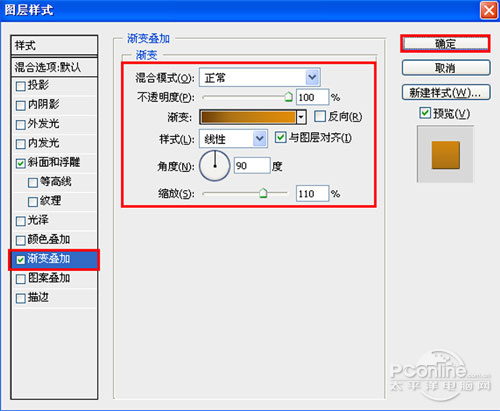
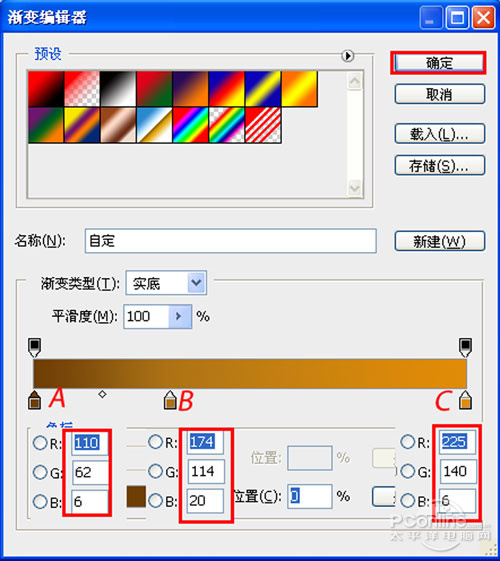

17、在图层控制面板中新建一个图层命名为三角形,工具箱中选择钢笔工具,再工作区中绘制一个三角形的形状,并按键Ctrl+Enter把无规则的形状转换为选区,填充黑色,复制一个三角形副本,并填充为白色,如图34所示。效果图如图35所示
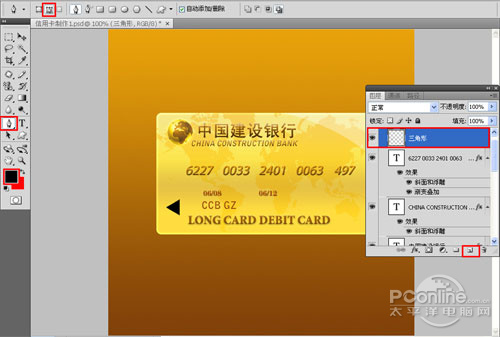
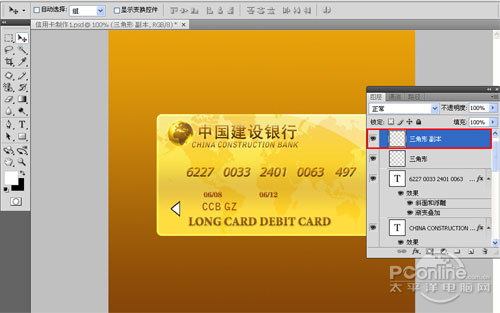
18、选择三角形图层与副本图层,然后合并成一个图层,设置图层混合模式为柔光,如图36所示。效果图如图37所示
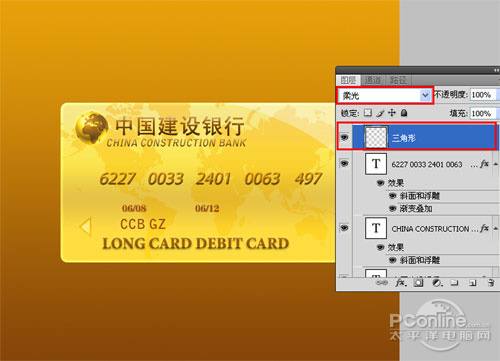
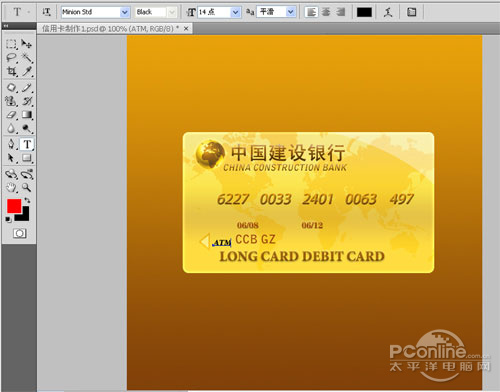
| 上一页1234 |